Jak vytvořit a použít akci ve Photoshopu?
Akce se převádí jako "akce". Stručně řečeno, podstatou akce je následující: Jedná se o operace nebo editační funkce, které jsou zaznamenávány v pořadí (v makru). V programu jsou již připravené operace zabudované v úlohách, které se vyskytují velmi často. Někdo je nechává stejný, nebo se mění, přizpůsobuje svým potřebám, někdo vytváří jejich operace. Ale jak používat akci ve Photoshopu a proč potřebují?
Příklad použití akce
Rodina oslavuje narozeniny, chlapec a dívka jezdí na lodi, nevěsta a ženich jdou do Paříže. Z tak krásných okamžiků zůstávají stejně krásné fotografie. Nyní se mnozí pokoušejí odesílat obrázky do sociálních sítí, ale existují například určité potíže - velikost fotografie je příliš velká.
Ad
Proto je nutné: otevírat obrázek, měnit velikost, zlepšit ostrost, změnit kontrast. Zdá se, že to není obtížné. A pokud takové fotografie kusů 100? To je to, proč je zapotřebí. Po dokončení některých akcí se zaznamenávají v určitém pořadí a poté se použijí na požadovanou fotografii. Poté uložte a poté upravte fotografii.
Nejčastěji se akční hry používají k vytváření plakátů, plakátů. Jeden z takových příkladů je uveden na fotografii níže.

Jak otevřít paletu akčních her?
Dávejte pozor na to, zda je v programu zobrazena paleta akcí. Pokud tomu tak není, stisknutím tlačítek "Alt" a "F9" zobrazíte panel. Nebo "Windows" - "Akce" (Window - Operations).
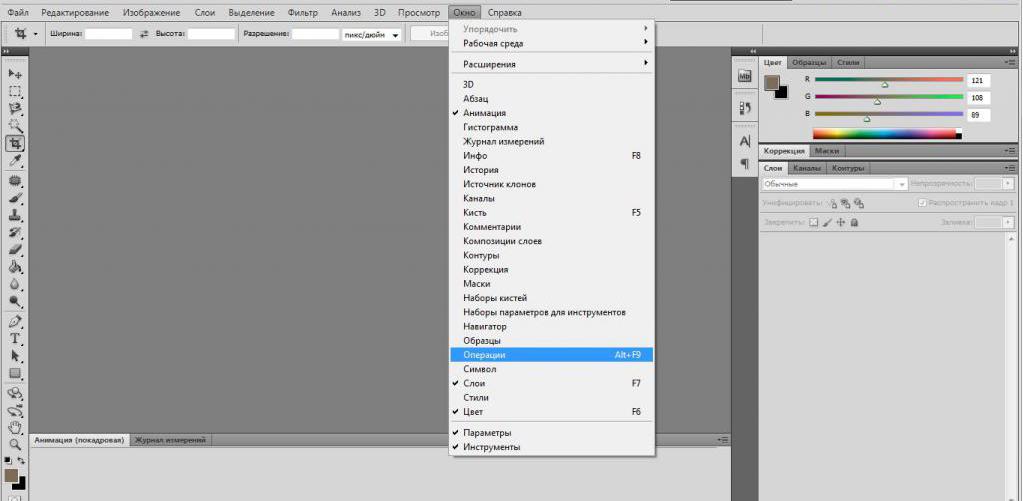
Tato paleta se používá k záznamu operací, jejich přehrávání, úpravě nebo vymazání, ukládání operačních souborů a jejich načtení.
Akční paleta
Zobrazená paleta akcí na fotografii níže, co obsahuje?
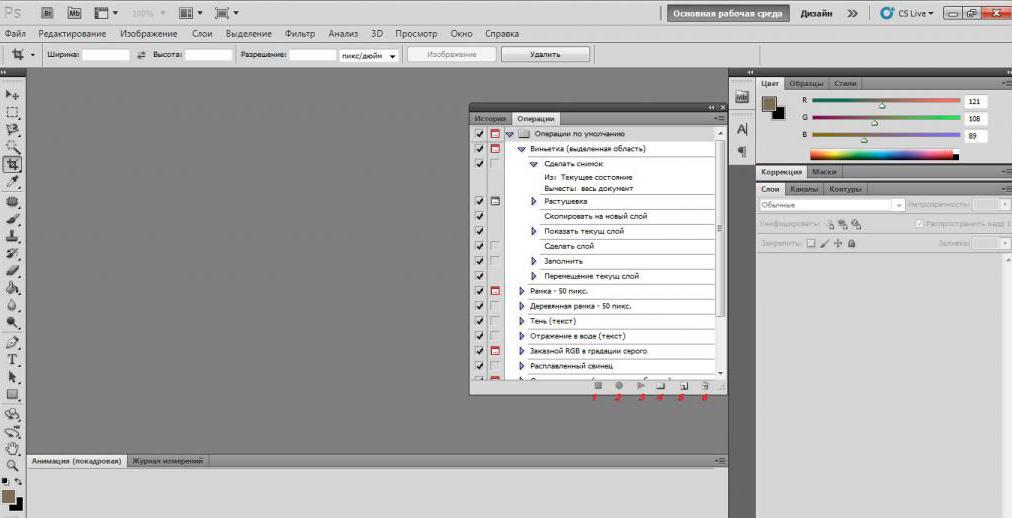
Jedná se o soubor operací. Je vidět, jak se nazývají, z jakých týmů se skládají. Podívejte se na trojúhelníky - pokud kliknete na ně, zobrazí se seznam. Je-li zaškrtnuto, je tento příkaz povolen. Pokud uvidíte malé čtverce, je to dialogové okno.
Tlačítka níže:
- Tlačítko Stop - zastaví nahrávání.
- "Nahrávání" - spustí nahrávání.
- Ztráty týmů.
- Vytvořte novou sadu operací.
- Vytváření nových týmů.
- Poslední tlačítko je "smazat".
Použití hotových akčních her
Jak aplikovat akci v "Photoshopu", pokud je již hotová? Nejprve musíte nahrát fotografii, pro kterou je požadován tento efekt. Efekt může být uložen na určitou vrstvu nebo na nějakém elementu, pak musí být předem zvolen.
Ad
Nyní vyberte sadu, která vás zajímá, klikněte na trojúhelník nebo klikněte na tlačítko Spustit v paletě.
Kde získat akční hry?
Na internetu najdete různé akce, a to jak placené, tak zdarma. V sociálních sítích existují skupiny, ve kterých lidé sdílejí různé předměty pro Photoshop: kartáče, akční hry, textury a tak dále. Stejně jako akční hry lze nalézt v torrentu a na zdrojích zcela věnovaných Photoshopu. Navíc můžete jednat sám.
A jak je přidat?
Předpokládejme, že jste našli akci, která se vám opravdu líbila, stáhli ji a vznikla otázka: jak přidat akci ve Photoshopu?
Za zmínku stojí, že v paletě již existují některé operace, které jsou do programu zabudovány. Mohou být přeneseny na jiný disk, počítač, sdílet s přáteli.
Existují dvě metody, které lze přidat:
1. Prostřednictvím samotného programu. Chcete-li to provést, v operačním menu najděte položku s názvem "Načíst operace".
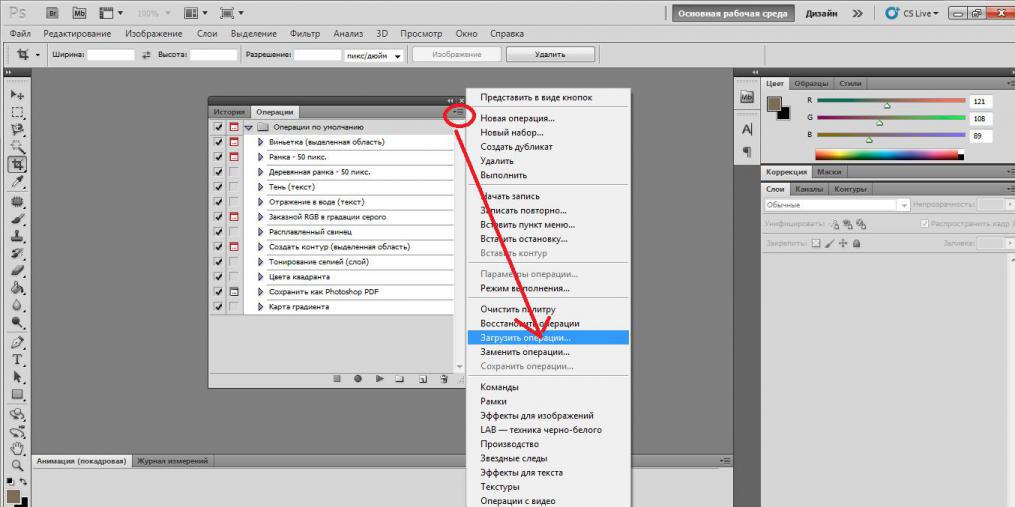
Najděte požadovanou akci a klikněte na tlačítko Stáhnout.
2. Druhou metodou je přetažení souborů do složky. V průzkumníku nebo v programu "Total Commander" (nebo jiným vhodným způsobem) musíte najít následující cestu - C: ProgramFilesAdobePhotoshopPresetsPhotoshop Akce.
Ad
Nalezený soubor je tam přesunut. Všechny akce mají příponu * .atn.
Vytvořte akci
Nyní víte, co je ve Photoshopu. Jak vytvořit, jak je používat?
Chcete-li vytvořit akci, v panelu "Operace" klikněte na "Vytvořit novou sadu operací".
Poté musíte nějakou volbu nastavit, kliknout na tlačítko pro vytvoření nové operace a volat ji. Označuje také, s jakým příkazem bude pracovat: s nějakou oblastí nebo s vrstvou. Klikněte na tlačítko Nahrát. Program zaznamená vše, co děláte, pokud potřebujete něco opravit, je lepší ukončit nahrávání.
V prvních fázích je nejlepší, aby každá operace měla nějaké připomínky nebo nezbytné požadavky. To pomůže příkazu "Insert Stop", který lze vybrat z panelu "Operations". Nezapomeňte zaškrtnout políčko "Povolit pokračování".
Ad
Vytvoření akce podle příkladu
Nejprve je třeba vybrat fotografii, kterou chcete zpracovat.
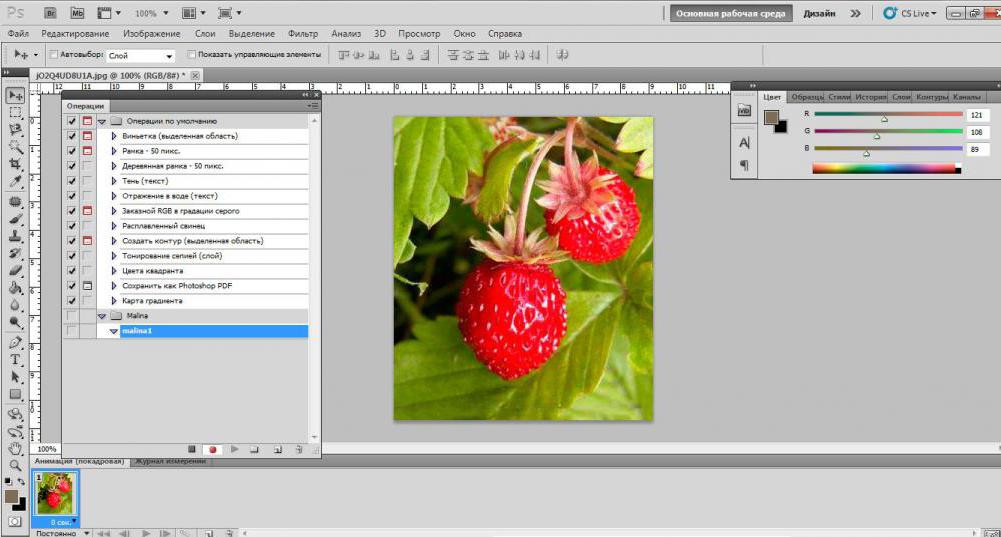
- Dále klikněte na "Operace", "Vytvořit sadu", napište název, klikněte na "Vytvořit operaci" a také jej pojmenujte. Samotný program začne zaznamenávat vaše akce.
- Ctrl + J - Kopírování vrstvy.
- Je třeba změnit barvu - Shift + Ctrl + U a duplikovat znovu.
- Pomocí klávesové zkratky Ctrl + I se provede inverzace barev. Nyní vyberte režim přechodu "Barevný základ".
- Najděte "Filtr", vyberte "Ostatní", klikněte na "Minimální" a "OK".
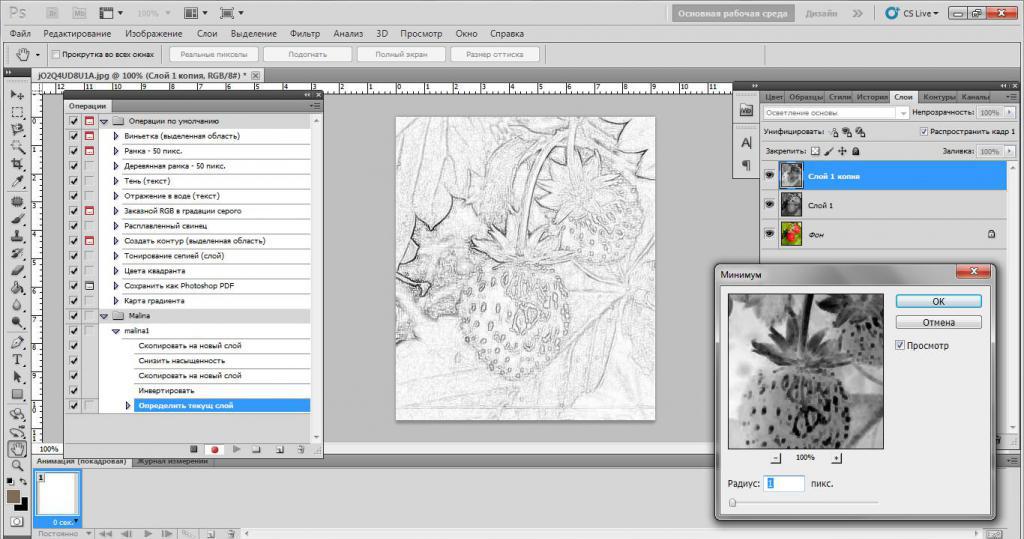
- Poté musí být všechny viditelné vrstvy spojeny, výsledná vrstva je umístěna nahoře tak, aby ostatní vrstvy byly ve spodní části. To lze provést pomocí kláves Shift + Alt + Ctrl + E.
- Zvolte režim sdružování "násobit".
- Neprůhlednost se snižuje, optimální je 50%, ale můžete vybrat jinou.
- Máte černobílý obraz, v tomto případě můžete přidat zastávku, kde píše například: přidat barvu?
- Potřebujete další vrstvu pozadí. Měl by být zkopírován, převeden na další vrstvy a pak by měl být režim prolnutí změněn na "Barva", pak by měla být opacita změněna na 50%.
Pokud jste správně dokončili všechny body, které popisují, jak používat akci ve Photoshopu CS6, získáte obrázek podobný níže uvedenému obrázku.
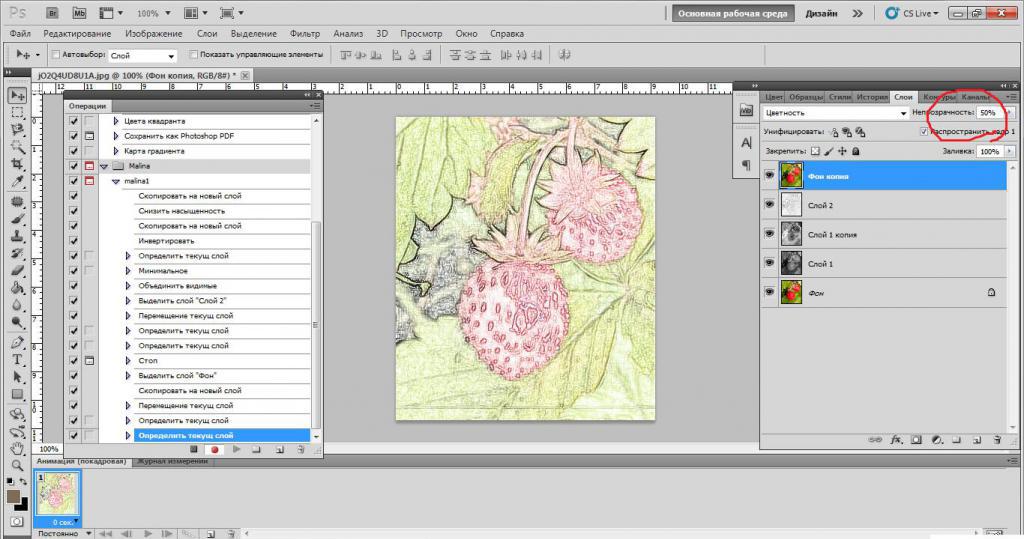
Je důležité vědět, že pokud vytvoříte takový obrázek z portrétu, vyměňte jeden příkaz, kde je operace "Minimum". Tento příkaz poskytuje jasné detaily, ale nejsou potřeba na obličeji. Nahrazuje se tímto:
Najděte nabídku "Filtr", přejděte na "Rozostření", vyberte "Gaussian Blur". Umístěte poloměr 12 pixelů, pak jej můžete změnit.
Chci zachovat svůj set
Budete potřebovat paletu nabídky, kde je umístěn příkaz Save Operations. Vyberte jméno a místo, kam bude uloženo, klikněte na tlačítko Uložit.
Je to důležité! Samostatné operace nelze uložit, pouze sada! Pokud se vám líbí jedna operace a chcete ji uložit, musíte si pro ni vytvořit speciální sadu.
Použijte akci
Zjistíte-li nyní, pro které funkce můžete použít akce ve Photoshopu, můžete je použít dvěma způsoby:
1. Klávesové zkratky jsou velmi výhodné. Akce můžete svázat na klávesovou zkratku. Otevřete fotografii, kterou potřebujete, stiskněte tlačítko a to je - proces je spuštěn.
2. Pokud máte spoustu fotek, pak otevřete "Soubor", najděte "Automatizace", po kterém můžete provést dávkové zpracování nebo dropsheet. Nezapomeňte zadat složku, z níž fotografujete, kam ukládáte, a použitou akci. Ponechte akční fotografie, nechte je zpracovat a půjde o vaši firmu.
Ad
Dávkové zpracování
Stává se to spousta fotek, jsou téměř totožné, ale musí být zpracovány. Pokud budete sedět a pracovat s každým, bude to trvat spoustu času. V takových případech se provádí dávkové zpracování. Jak je otevřít, jsme již uvedli výše, nebo se podívejte na fotografii níže.
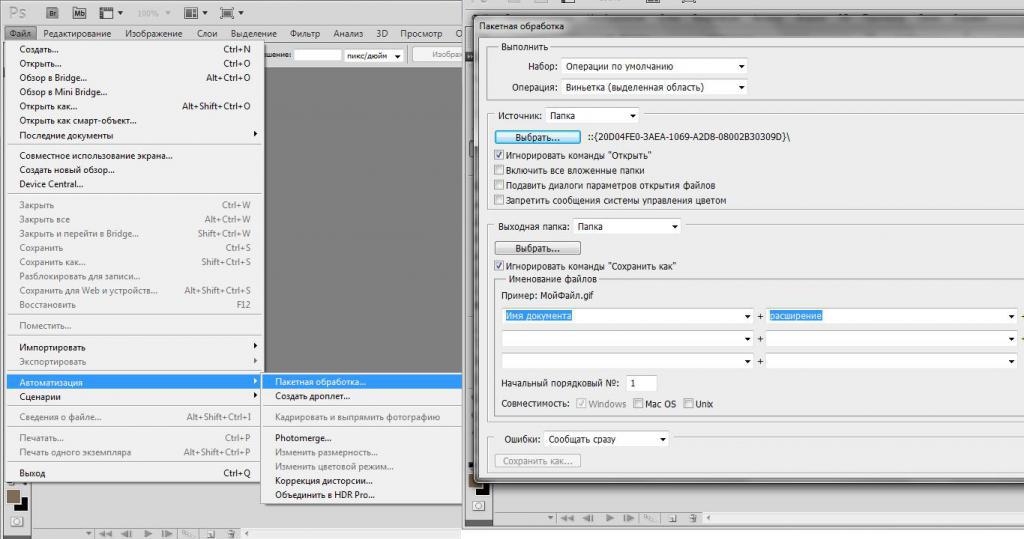
Je třeba vybrat složku, ve které je napsán "Zdroj", bezpodmínečně zaškrtněte políčko "Ignorovat příkazy" Otevřít ", jinak se v programu otevře spousta fotografií. Uložit jako. Dále zadejte název dokumentu a také potřebné rozšíření, které lze vybrat ze seznamu. Jméno dát nějaké, například - budete dělat fotografie pro svatbu, může být nazván vhodně - "svatební album". Poté program automaticky přiřadí jména - "Wedding Album1", "Wedding Album2" a tak dále.
Kapka a jeho stvoření
Najděte příkaz "Automatizace", příkaz "Vytvořit kapku" a vyberte místo, kam ji uložíte. Název, vyberte akci a vyberte místo, kde se ukládání uskuteční, klikněte na tlačítko "OK". Ve složce, kterou jste zadali, se zobrazí kapka. Pak stačí pořídit fotky, přetáhnout je na štítek a kapka bude řídit vaše snímky prostřednictvím akce.
Tipy
Nyní se otázka, jak používat akci v "Photoshopu", již není pro vás obtížná. Ale jsou tu nějaké tipy od mistrů.
Když vytvoříte svou akci, musíte zadat jména nejen vrstev, ale i kanálů. Názvy musí být v latině, aby nedošlo k chybě. Podrobnosti o chybách naleznete v příslušné části níže.
Předpokládejme, že jste uložili hodnotu pro akci, když byla zaznamenána. Když však akce začne běžet, nemusí být tato hodnota vhodná. Chcete-li tomu zabránit, klikněte na čtverec vedle názvu operace a otevře se dialogové okno, kde můžete zadat hodnoty, pokud je pro tento příkaz vhodné.
Problémy
Nejčastějším problémem je, že akce, úspěšně provedená na jednom počítači, na druhém, nechce být provedena žádným způsobem. Faktem je, že když je nová vrstva (kanál nebo cesta) vytvořena, program automaticky přiřadí jméno. Samozřejmě, že v ruštině bude vrstva nazývána ve všech ruských verzích programu. Ale v angličtině to je Layer. Stejné s jinými jazyky. To znamená, že pokud má váš přítel (například) německou verzi Photoshopu, akce s ruskými názvy vrstev mu nebude fungovat. Proto je velmi důležité nazvat vše v latině.
Stalo se tak, že jste vzali obrázek. Oni četli, jak přidávat akce do Photoshopu, zaznamenávat, provádět, vzít jiný obrázek, provádět stejnou akci, ale nechce pracovat. Jaký je problém? Příkladem je příkaz: vyberte vrstvu 1. Ale na obrázku může být taková vrstva již, akce vytvoří další vrstvu (číslo 2) a tým nebude moci vybrat správnou vrstvu. Chcete-li makro vytvořit novou vrstvu a přejmenovat ji, proveďte totéž pro kanály.
Na závěr
Akce - je velmi výhodné, můžete pracovat s fotografiemi a používat akce pro různé akce. Hlavní věc - jsou univerzální. A i když jste sami vytvořili akci, můžete ji předat vašemu příteli.